1、自上而下:先设计好母图,再用母图的方块图来设计子图
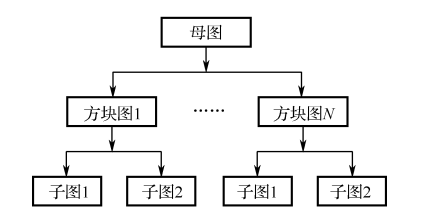
①、创建分级模块(Hierarchical Block),在原理图设计的页面,执行菜单命令“Place”→ “Hierarchical Block”。
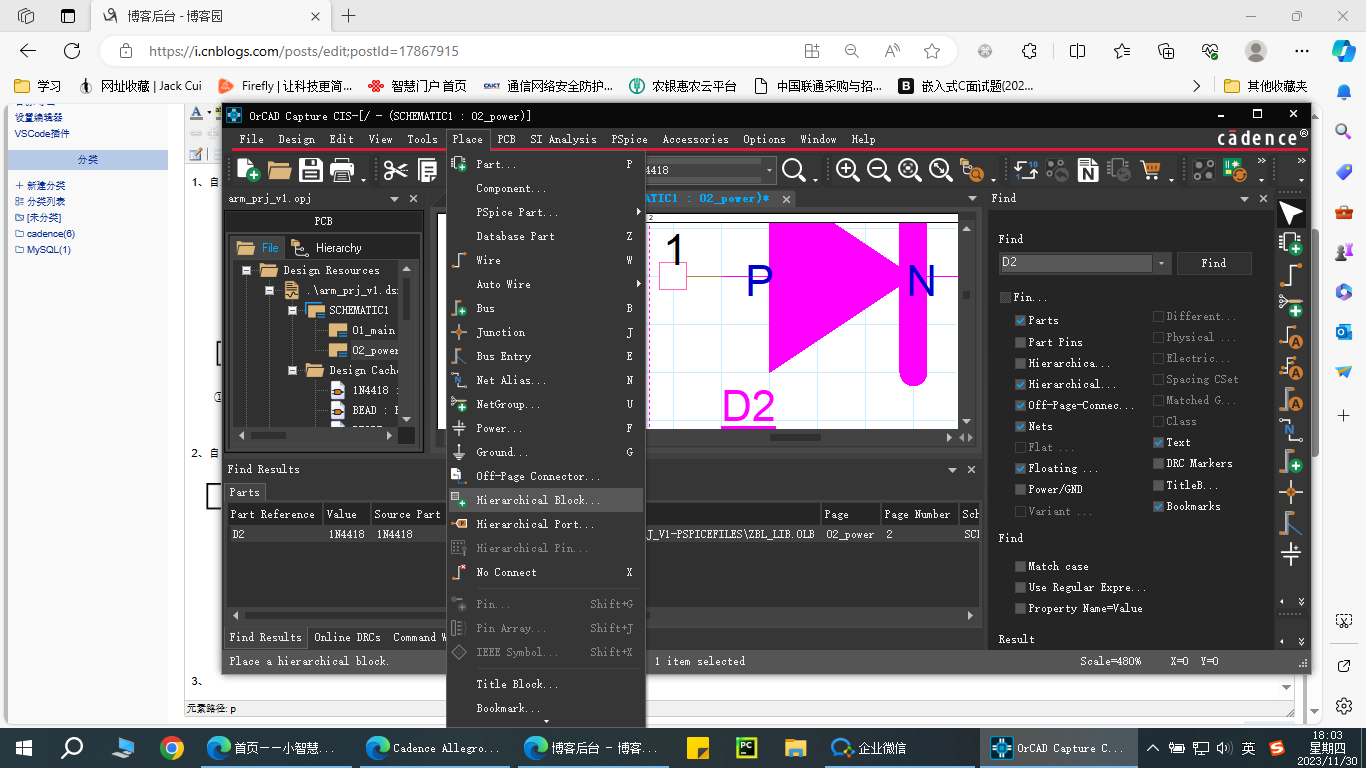
②、在弹出的对话框中,输入分级模块的名称,选择合适的参数,单击 “OK”按钮。
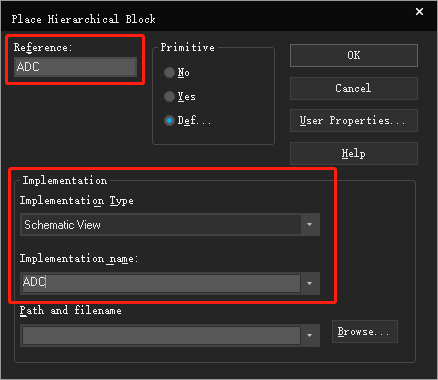
③、在原理图页面画出合适的分级模块方框的大小,用于分配子端口及总线的位置。
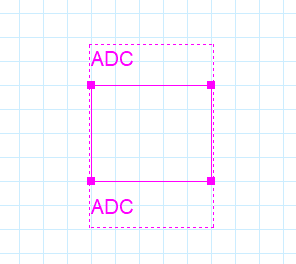
④、双击新生成的图框,或者选中图框并单击鼠标右键,选择“Descend Hierarchy”选项,进行子图的设置。
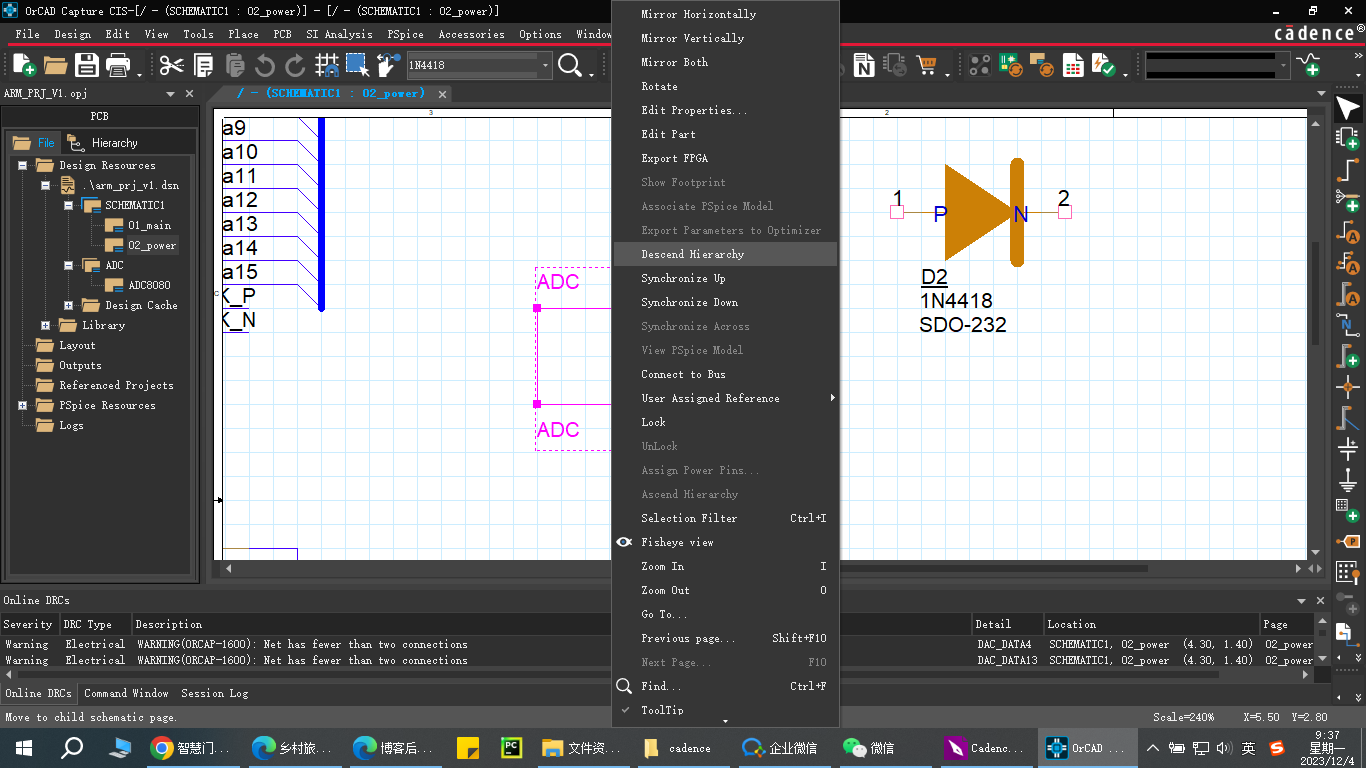
⑤、在新生成的原理图页面中进行原理图的子图绘制设置,并放置与总框图的端口(Hierarchical Port)。
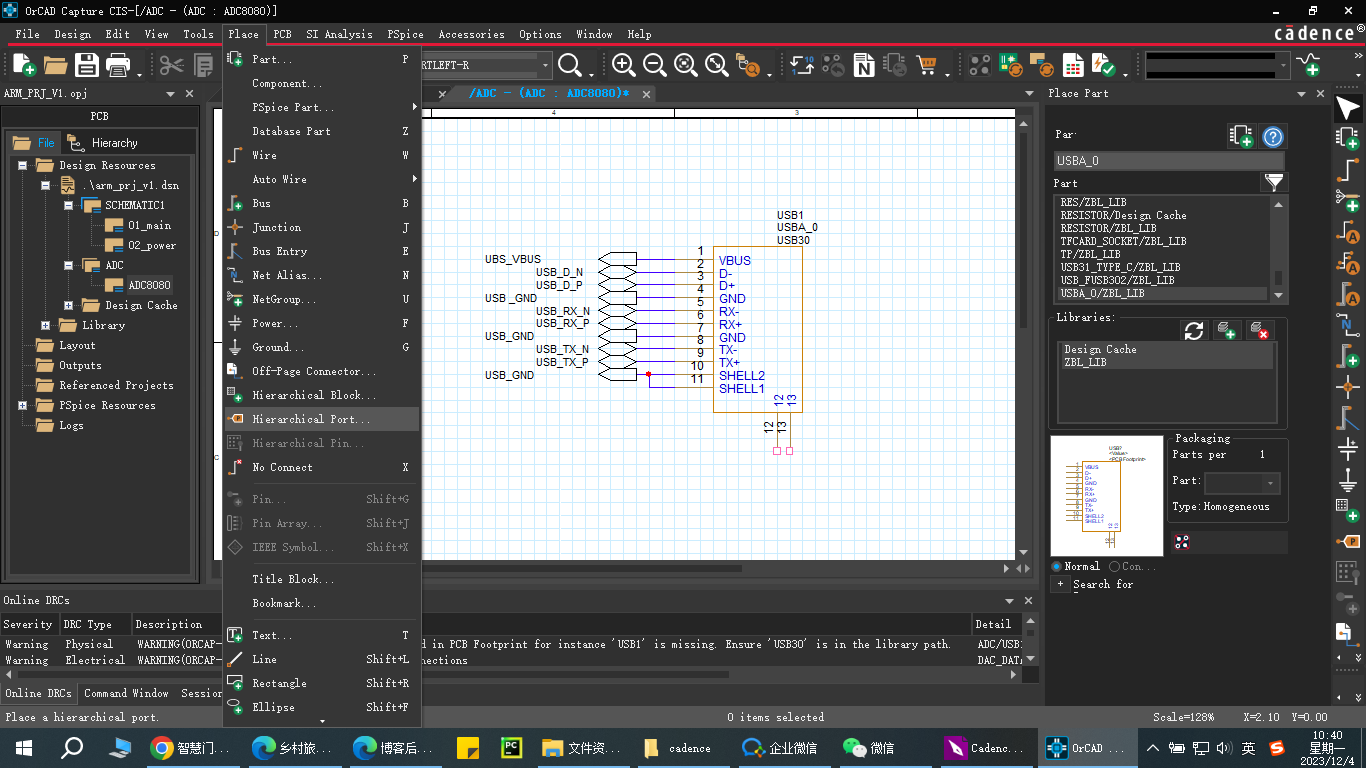
⑥、返回放置 Hierarchical Block 的界面,选中已放置好的方框并单击鼠标右键,选择“Synchronize Up”选项,在此方框边缘会出现子原理图页面中的 Hierarchical Port。
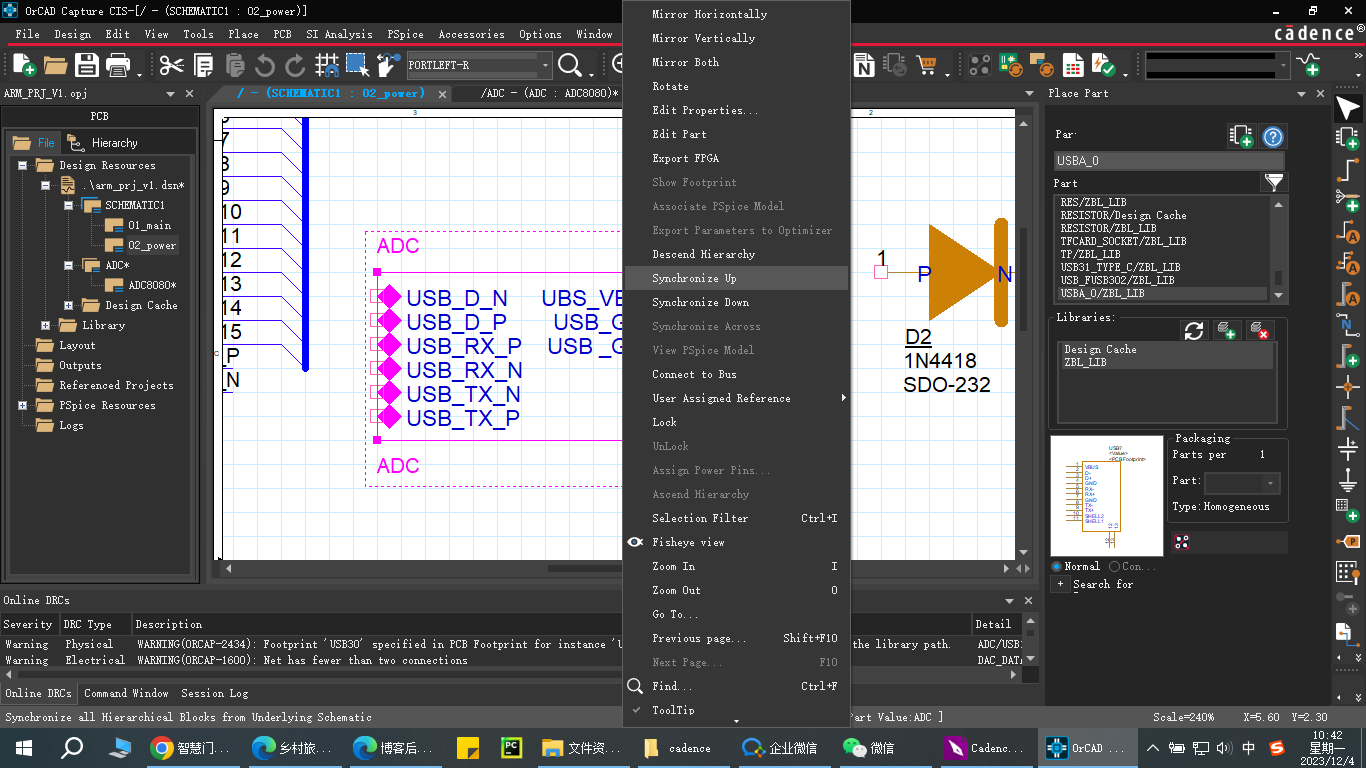
⑦、选取需修改的 Hierarchical Port 右击,选择“Edit Properties”选项,在弹出的对话框中修改其属性,保存退出即可。
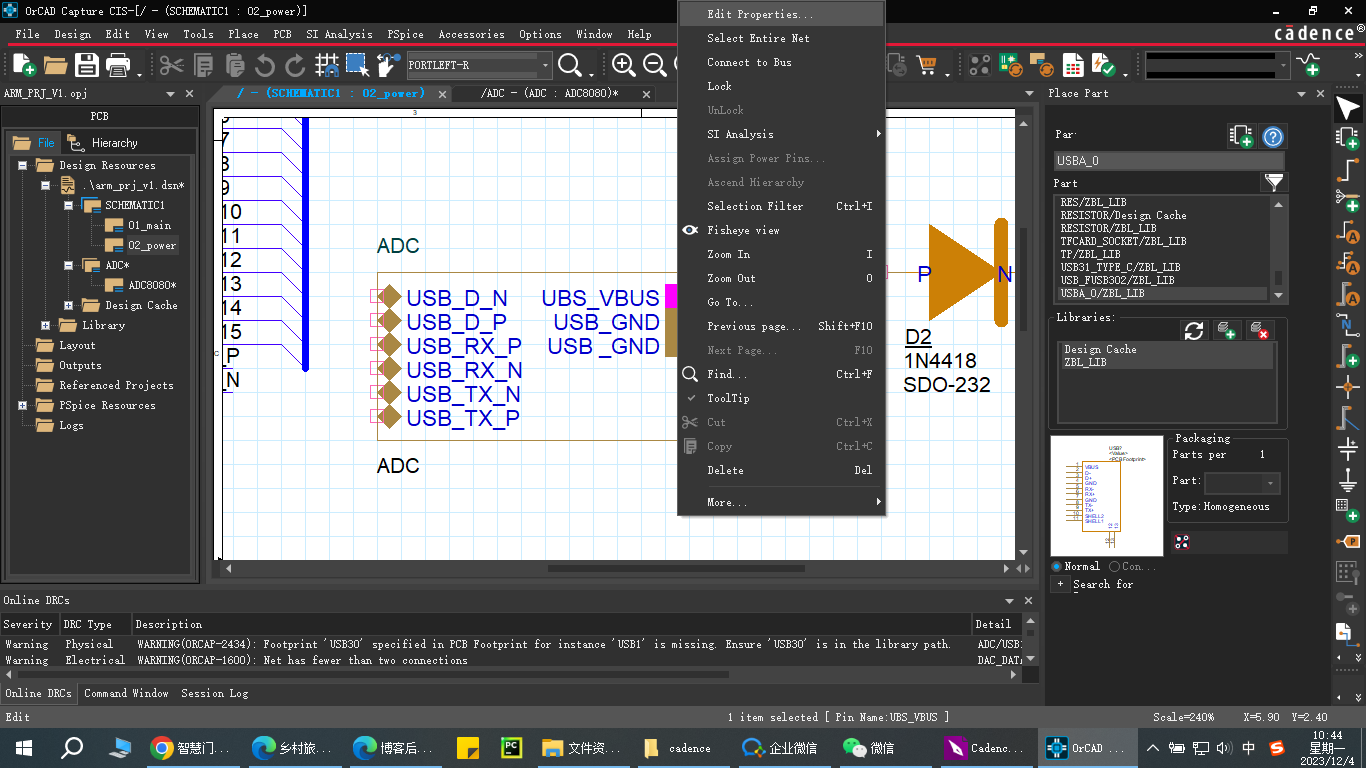
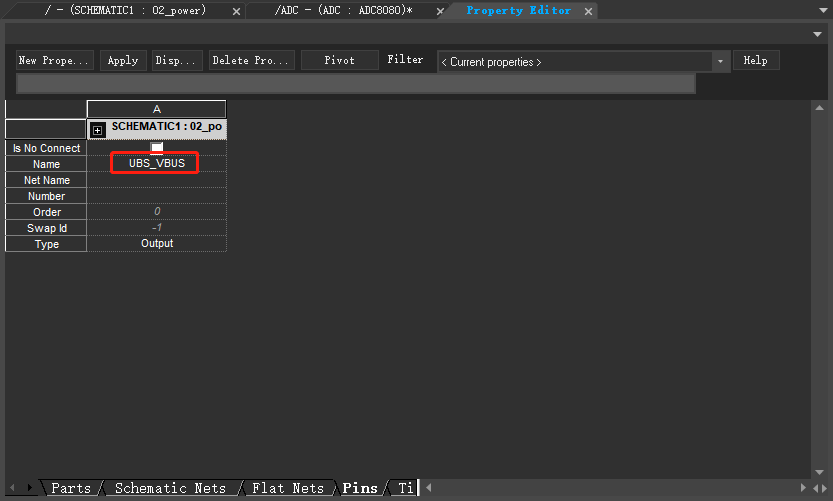
⑧、层次原理图的模块就绘制完成了。其他模块与这个流程是一样的。最终在一个母图上逐步绘制功能模块电路。
2、自下而上:先设计好子图,再用子图来产生方块图连接成母图
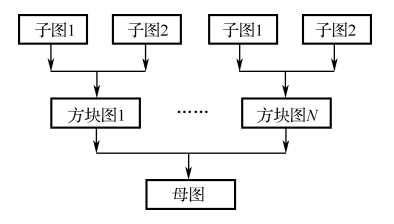
①、右击项目浏览窗口中的 DSN 文件,并选择“New Schematic”选项,在弹出的“New Schematic”窗口中输入创建的子图文件夹名字,完成子原理图文件夹创建。
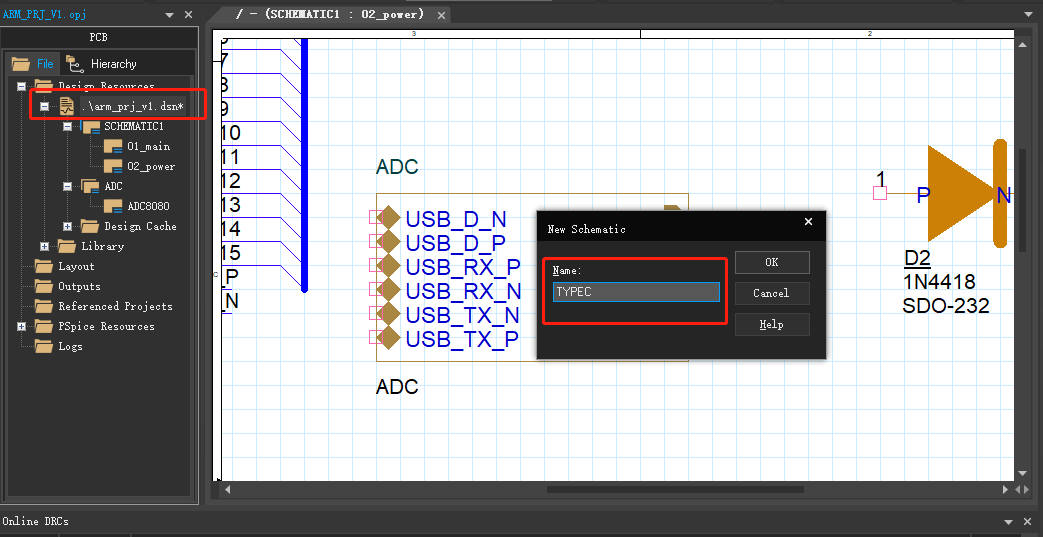
②、在新建的原理图文件夹中,选中并右击,选择“New Page”选项,新建原理图页,输入原理图名称保存即可。
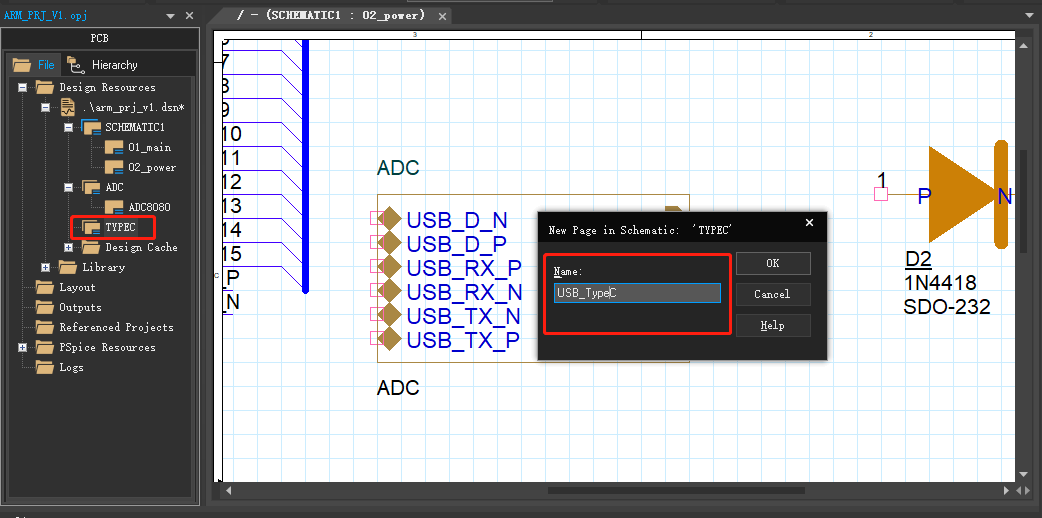
③、利用步骤①、②完成多个功能文件夹及原理图的创建。
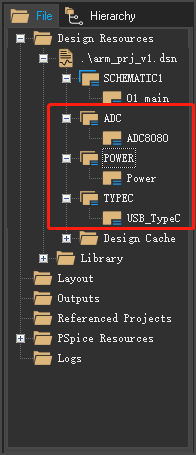
④、一般来说,新建工程文件时默认的“SCHEMATIC”文件夹是总图。当然,也可以自定义其他的文件夹为总图。右击需要设置的文件夹并选择“Make Root”选项,如图下图所示,可自定义需要的文件夹为总图(POWER)。此处以默认的文件夹(SCHEMATIC)作为总图。
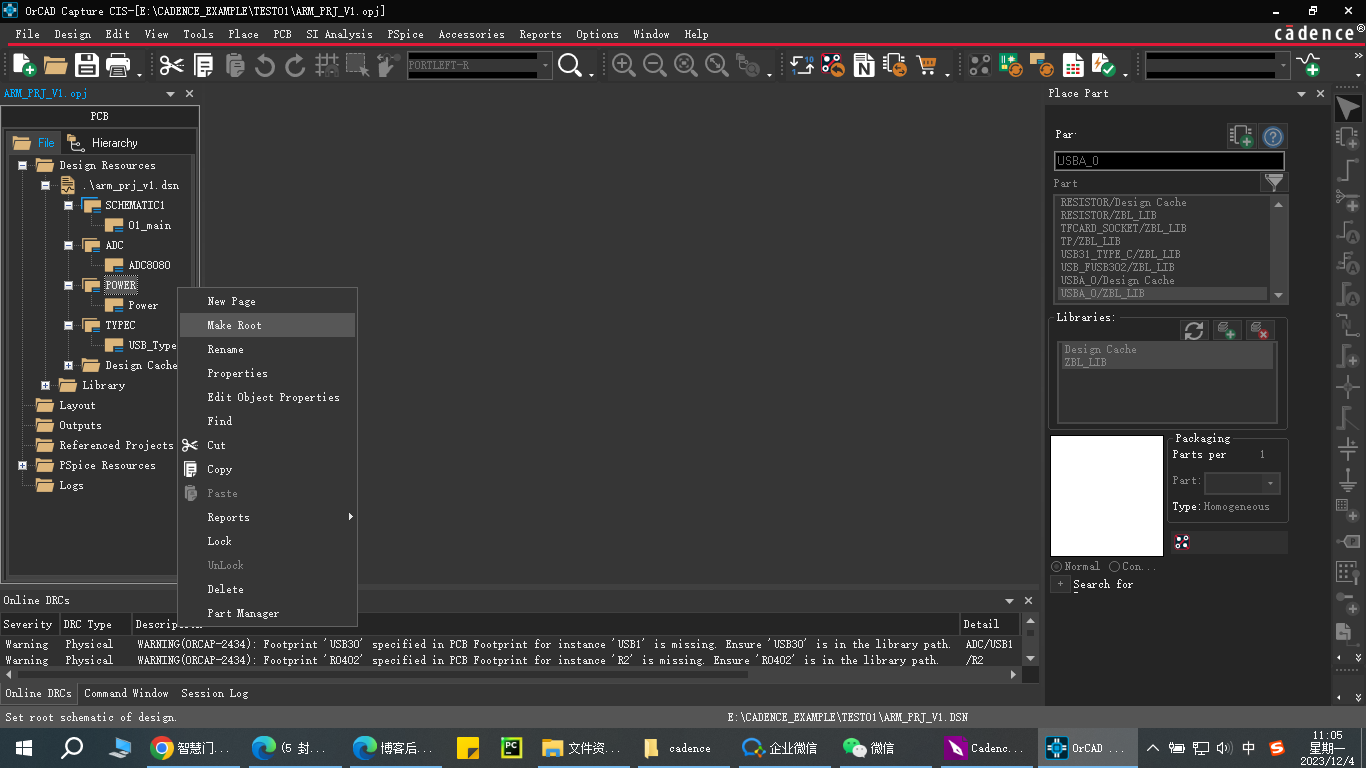
⑤、新建原理图文件夹、原理图页及设置好总图之后,我们需要在新建的原理图页中设计电路图, 并执行菜单命令“Place” →“Hierarchical Port”, 放置用来进行层次原理图设计的端口。双击放置的 Hierarchical Port 名,修改其名称。

⑥、创建好各个分级的模块电路图,将电路设计完毕之后,在总图中放置 Hierarchical Block。在原理图设计页面,执行菜单命令“Place”→“Hierarchical Block”,在弹出的对话框中,输入分级模块的名称,如下左图所示,选择合适的参数,单击“OK”按钮,则层次原理图分级模块创建完毕,如下右图所示。
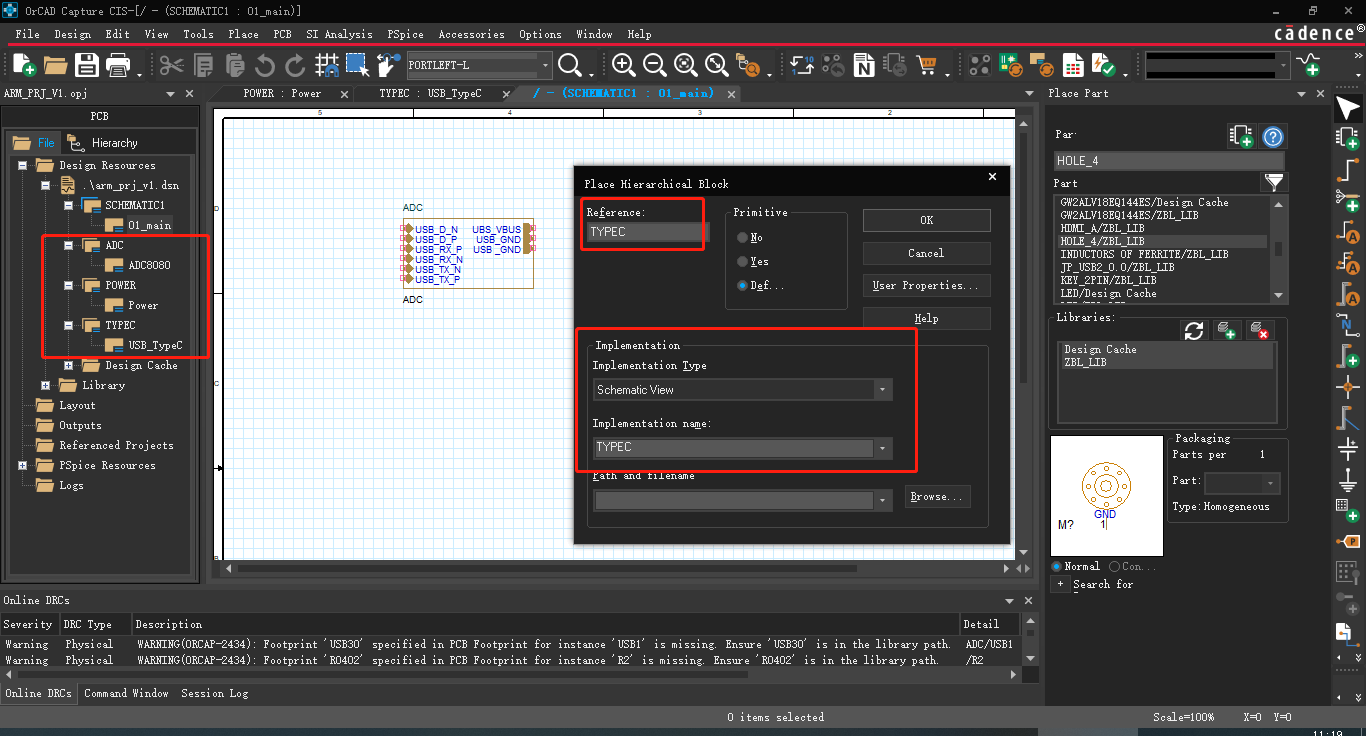
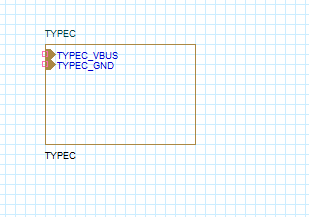
⑦、在总图的原理图页面画出合适的分级模块方框的大小,这个也可以在后面进行调整。此时放置的模块框已经自带了端口,
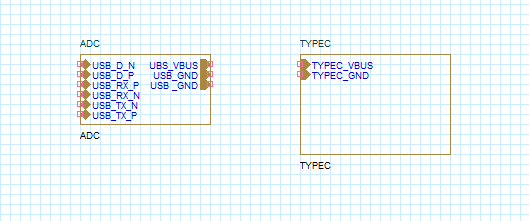
⑧、利用同样的方法再次放置好 其他 的分级模块,并进行端口与端口之间的连线。这样就可以完成电路原理图的分级设计。
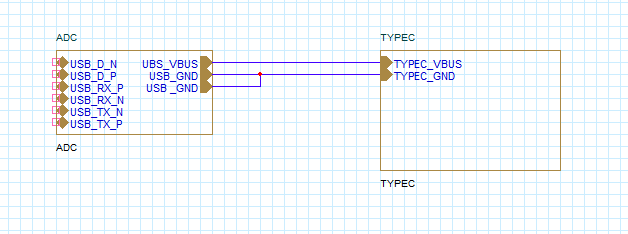
3、层次原理图调用已创建好的子功能原理图模块
①、创建分级模块,在原理图设计页面,执行菜单命令“Place”→“Hierarchical Block”。
②、在弹出的对话框中,输入分级模块的名称,选择合适的参数,单击“OK”按钮,则层次原理图分级模块创建完毕。
③、在原理图页面画出合适的分级模块方框的大小,用于分配子端口及总线的位置。
④、在当前项目中新建一个文件夹(文件夹名须与 Implementation Name 的名字一致),将需要调用的模块原理图页面复制到文件夹下。
⑤、进入放置分级模块的页面,先选中已放置好的方框并单击鼠标右键,选取“Synchronize Up”选项,然后在此方框边缘会出现子原理图页面中的 Hierarchical Port。
⑥、对 Hierarchical Port 属性进行编辑即可,这样就完成了相同模块的复用。